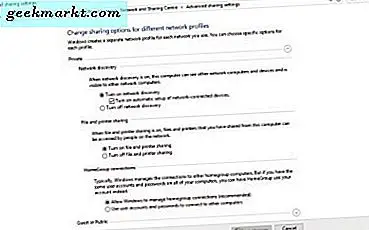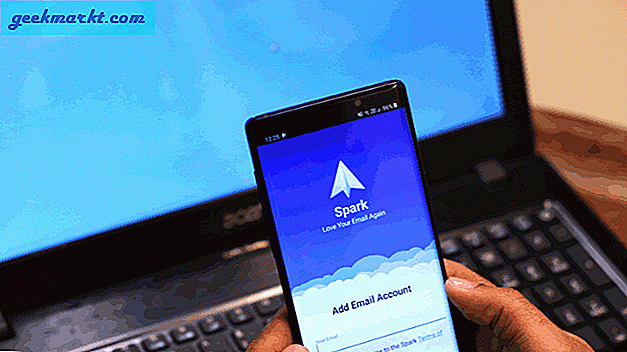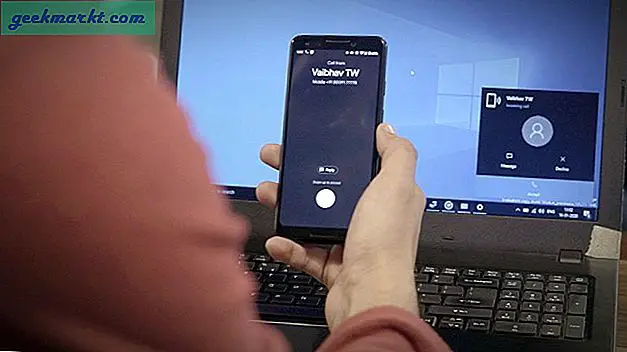Opdatering: Den nye opdatering på Fires tv stick 4k, (version 6.2.6.3) inkluderer understøttelse af skærmspejling gennem Miracast.
Amazon udgav for nylig Fire TV Stick 4k, som leveres med forbedret fjernbetjening og understøttelse af 4K / HDR-streaming. Der mangler dog en stor funktion - skærmspejling. I modsætning til den forrige generation Firestick understøtter den nye Amazon Fire TV Stick 4K (sammen med Amazon Fire TV og Fire TV Cube) ikke indbygget skærmspejling.
Dette efterlod mange af os skuffede, fordi jeg hovedsageligt bruger min Fire TV Stick 4K for det meste til at spejle min bærbare computer på mit gamle LCD-tv. Heldigvis kan du løse dette problem med en tredjepartsapp kaldet AirScreen. Det fungerer problemfrit på forskellige protokoller, herunder Chromecast, Miracast, DLNA og endda Airplay. Så i dag viser jeg dig, hvordan du caster din bærbare computer og smartphones til dit tv ved hjælp af Fire TV Stick. Lad os begynde.
Skal læses: Fire TV Stick v Chromecast v Roku: Hvilken er den bedste?
Spejl Android til Fire Stick
Før vi kommer i gang med nye Fire Stick 4k, skal vi hurtigt opdatere trinene til den forrige generation Firestick.
Sørg for, at begge enheder er tilsluttet det samme Wi-Fi-netværk. Dernæst skal du aktivere spejling på FireStick. For at gøre det skal du trykke på og holde nede hjemknappen på Firestick-fjernbetjeningen, og vælg spejling mulighed.
Se nu efter Cast-indstillingen på din Android-smartphone. Normalt kan du finde det underIndstillinger> Tilsluttede enheder> Forbindelsespræferencer> Cast. Kig efter Firestick og Opret forbindelse. For at stoppe skærmspejling skal du trykke på en vilkårlig knap på fjernbetjeningen
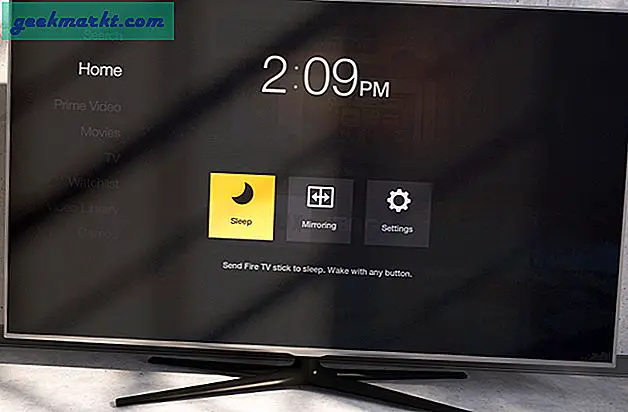
Download AirScreen på Fire TV Stick 4K
AirScreen er en skærmspejlingsapp, der tillader spejling på Fire TV Stick 4k. Jeg var lidt skeptisk før, men efter at have testet det i et par dage kan jeg garantere for dens ægthed.
Download af AirScreen på din Fire TV Stick 4k er lidt udfordrende primært på grund af Amazons begrænsninger og mangel på Play Store. Det har Amazon Apps, men der er ingen søgeknapper, som yderligere komplicerer sagen.
Så for at installere AriScreen på din Fire TV Stick skal vi først installere Easy Fire Tools App på din Android. Appen hjælper dig med at overføre 'AirScreen-app' fra din telefon til din Fire TV Stick.
Download derefter AirScreen-appen på din telefon. Vi sender senere denne app fra vores telefon til Fire TV Stick 4K ved hjælp af appen Easy Fire Tools.
Gå nu til din Fire TV Stick 4k, og tænd ADB-fejlretning ved at følge disse trin. Gå til Indstillinger> My Fire TV> Developer Options> ADB debugging On. Mens du er ved det, ogsåTænd apps fra ukendte kilder.
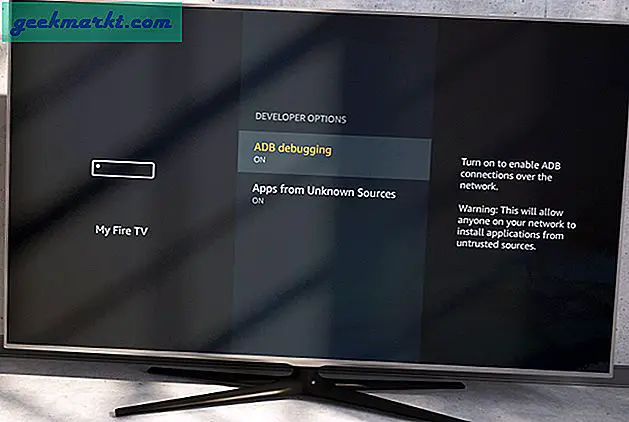
Sørg for, at din telefon og Fire TV Stick 4K er på det samme Wifi-netværk. Åbn Easy Fire Tools på din Android og tryk på Fire Stick ikon øverst til højre. Det scanner Wi-Fi-netværket og ser efter Fire TV Stick 4K, tryk på Fire TV Stick for at oprette forbindelse din app med enheden. Og tryk på linkikonet og vent på, at det bliver grønt. Når forbindelsen er oprettet, kan du bare tryk på appikonet for at sideloade det til din Fire TV Stick 4K. Tryk på AirScreen for at indlæse den til enheden.
Når du har AirScreen-appen på din Fire TV Stick 4k, skal du åbne den og følge instruktionerne på skærmen for at installere appen.
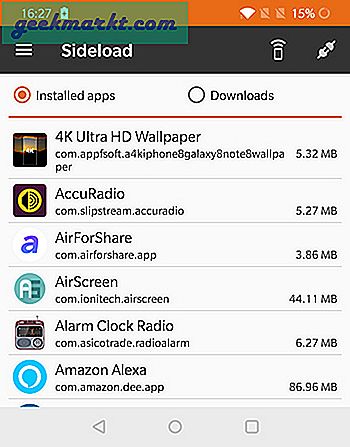
Bemærk: Her er nogle forudsætninger for hver metode. Hold dine enheder på det samme netværk, og hold AirScreen-appen kørende på Fire TV Stick 4K.
Spejl Android til Fire TV Stick 4k
Spejling fra Android er den samme ligesom den tidligere Fire TV Stick, men denne gang bruger vi AirScreen-appen i stedet. Sørg for, at alle enhederne er på det samme Wifi-netværk, ellers fungerer det muligvis ikke. Nu konfigurerer vi AirScreen på tv'et.
På din Fire TV Stick skal du gå til Installerede apps og fyre op AirScreen> Tryk på Start. Det begynder at lede efter indgående spejlingsanmodninger og viser navnet på den aktive tjeneste “AS-xxx”Som bruges til at forbinde andre enheder, skal du huske at huske det.

Gå nu til din Android-enhed, og aktiver Cast. Gå til Indstillinger> Søg 'Cast'og tryk på den for at åbne den. En ny skærm vises med en masse castingsindstillinger, tryk på AirScreen-flisen. Det vil være i retning af 'AS-xxx'. Tryk på det, og din screencast begynder på tv'et.
Selvom spejling er jævn, er der en lille forsinkelse i live-feedet, men det er ikke mærkbart, når du surfer, men ret tydeligt, når du ser en HD-video.
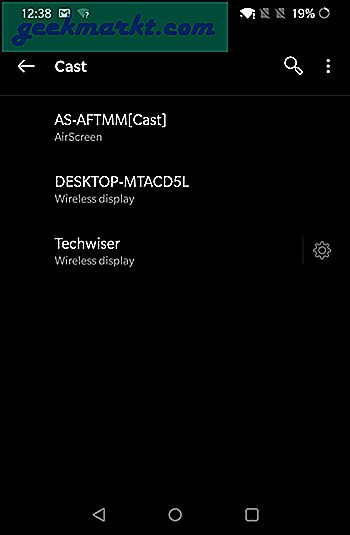
Spejl iPhone til Fire TV Stick 4k
Overraskende nok er der ikke mange tredjepartsapps i App Store, der tilbyder Airplay-integration. Heldigvis, ligesom vi så til Android, fungerer AirScreen også på iPhone og iPad.
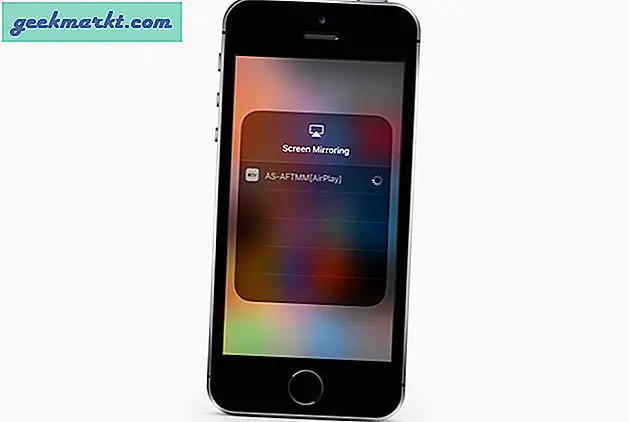
Stryg op på din iPhone / iPad for at få vist hurtige indstillinger fanen og tryk på Screen Mirroring (Airplay). Det viser dig en liste over aktive enheder, tryk på Airscreen-serverflise og viola, du kan nu streame din iOS-skærm med succes på Fire TV Stick 4K. Dette vil være nyttigt, hvis du skal vise billeder af din ferie til din familie eller venner, afspille film fra din telefon og meget mere.
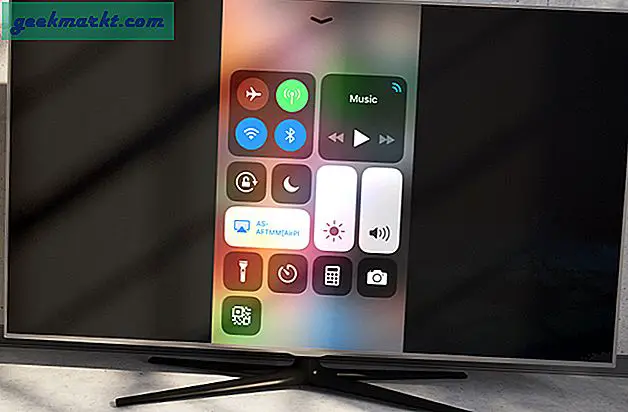
Spejl Mac til Fire TV Stick 4k
Ligesom iPhone og iPads kan macOS-computere spejles ved hjælp af Airplay. Du kan bruge AirScreen til at projicere film, lysbilledshow, præsentationer eller websider. Det er så simpelt som de andre trin. Start tjenesten i AirScreen-appen på din Fire TV Stick 4K. Der er tidspunkter, hvor du ikke finder Airplay-knappen i menulinjen. Du kan manuelt aktivere spejling fra indstillingerne.
Gå til Systemindstillinger> Skærm> Kontroller "Vis spejlingsindstillinger i menulinjen, når den er tilgængelig".
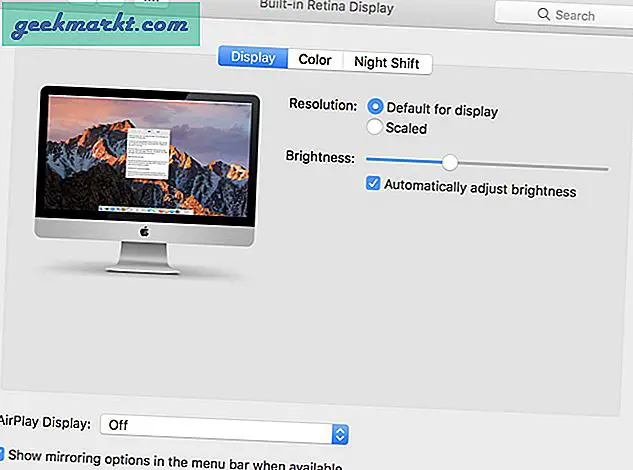
Nu skal du se et Airplay-ikon øverst til højre på skærmen. Klik på det, det vil få nogle få AirpPlay-indstillinger op. Vælg, spejl Apple TV-mulighed for at spejle skærmen på Fire TV Stick.
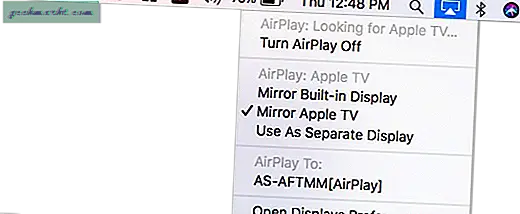
Airplay fungerer glat, og du kan styre, hvad der skal vises på fjernskærmen. Du kan bruge den som en smart skærm, spejle den indbyggede skærm osv.
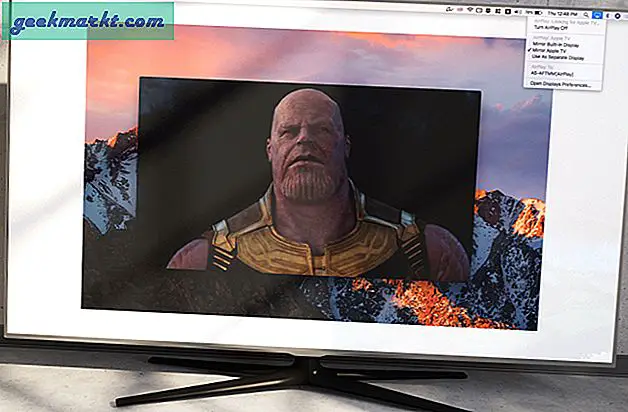
Denne metode fungerer kun med Miracast-aktiverede enheder, som de fleste Windows-laptops er. Men hvis din enhed ikke er kompatibel, kan du ikke spejle din computer med denne metode. Den næste metode vil dog stadig fungere for dig.
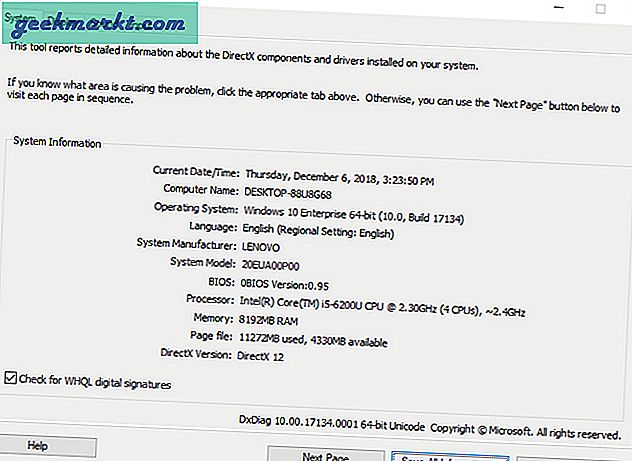
For at kontrollere, om din computer har Miracast aktiveret, skal du kontrollere dxdiag-vinduet. Åbn dialogboksen Kør ved at trykke på WIN + R på dit tastatur> skriv 'dxdiag' og tryk på enter> Klik på Gem alle oplysninger> gem tekstfilen på skrivebordet> åbn tekstfilen og se efter 'Miracast', brug billedet nedenfor som reference. Hvis det står tilgængeligt, kan du gå videre med nedenstående trin.
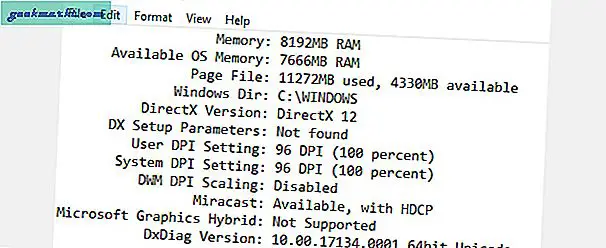
For at parre din computer med AirScreen skal du trykke på meddelelsesknappen nederst til højre> Opret forbindelse> Find andre typer enheder. Du vil se en liste over enheder på listen, vælg AirScreen Tile og tilføj den til din computer.
Når du er færdig, skal du trykke på WIN + P på dit tastatur og vælg 'oprette forbindelse til en trådløs skærm'. Du kan se den samme enhed her, klik på den for at spejle din computer over for tv'et.
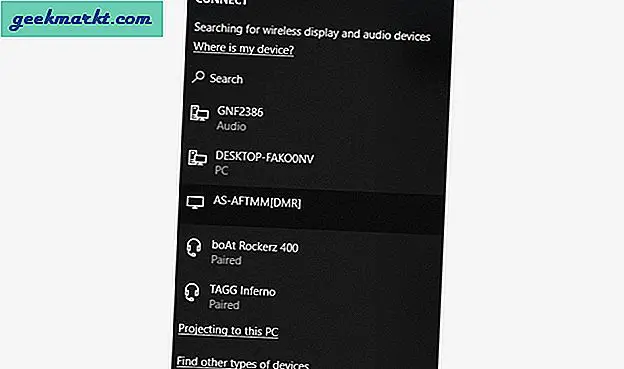
Eller brug Google Cast
Hvis din Windows-computer ikke har en Miracast, kan du stadig spejle Windows-computeren til Fire TV Stick 4k ved hjælp af Google Cast. Hvis du ikke allerede ved det, kommer Googles Chrome-webbrowser med en indbygget casting-funktion, og du kan caste til en hvilken som helst kompatibel enhed på det samme netværk.
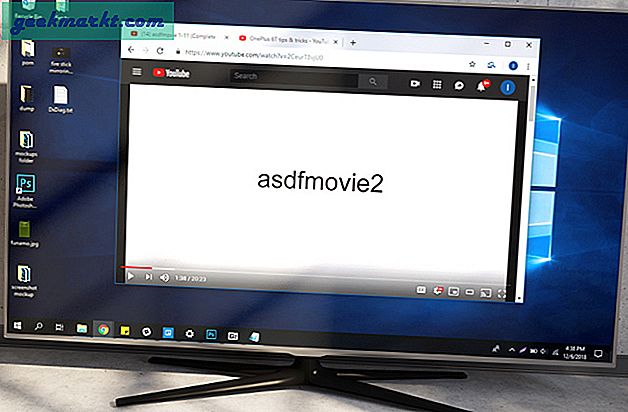
For at caste fra din bærbare computer ved hjælp af Google Chrome skal du åbne Chrome-browseren og tryk på hamburgerikonet (tre lodrette prikker) i øverste højre hjørne. Vælg "Cast" og vælg din kilde.Du kan vælge at caste en fane, hele dit computervindue eller bare en fil eller en video. Når du trykker på start, begynder det at kaste dit vindue til tv'et.
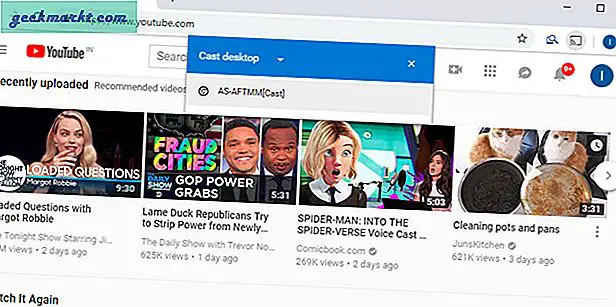
Spejle eventuelle enheder til fyring af TV Stick?
Her var nogle af de metoder, du kan bruge til at spejle din enheds skærm til dit tv ved hjælp af Fire Stick. Denne metode fungerer ikke kun med mobiltelefoner, men også computere. Da AirScreen understøtter alle de trådløse protokoller, er det så meget lettere at spejle med appen. Jeg var dog lidt irriteret over annoncerne og havde ikke noget imod at betale et gebyr for ekstra funktioner. Alle metoder fungerer, og jeg har testet hver enkelt, men du kan opleve en lille forsinkelse med spejlingen. Hvad er dine tanker og spørgsmål om dette? Lad os vide i kommentarerne nedenfor.
Læs: 5 måder iPhone / Android kan caste uden Chromecast